让家庭网络变得纯粹稳定,同时变得快快快:NETGEAR 美国网件 R8000
在众多路由器中,比较有名的就是要数华硕、网件、LINKSYS了,这次分享的是网件R8000(也叫夜鹰X6),虽然作为几年前的老旗舰了,但是它还是很多不错的地方,比较大的特点就是:CPU采用的解决方案是Broadcom BCM4709A双核处理器,另外还有三颗Broadcom BCM43602辅助处理器,分别提供一组2.4G和两组5G无线,与之搭配的还有128MB闪存和256MB运行内存。

▲网件R8000的包装蛮大的,外包装上的变形金刚颜值,说明它是变形金刚版,只是相比普通版多了一个变形金刚LOGO贴纸,无功能上的任何增强还是减配。美国网件(NETGEAR)这家公司成立20多年来一直专注于无线,而且产品以稳定、高速、大覆盖著称,在欧美乃至亚太地区口碑都很好,一直为全球用户提供美式的品质生活。而且该公司已经于2003年在美国纳斯达克上市,是一家非常专业的路由器厂商。
包装正面比较亮眼的就是它只一款三频段WiFi路由,三频段也就是一组2.4G和两组5G无线频段,支持最高3200Mbps的速率(2.4G频段最高网络带宽600Mbps;5Gz频段的最高带宽1300Mbps,并发网络带宽最高可达3200Mbps),在包装的背面和左右两侧是这款路由器的一些特点功能介绍。

▲打开包装后就可以看见路由器了,网件R8000这款路由器体积真的好大,难怪被戏称为“大闸蟹”。以我历往使用过的路由总结经验就是:不要为了颜值而去选择小巧造型的路由,因为到夏季的时候就会散热不良,导致持续工作的路由当机,工作不稳定等各种问题涌现出来!不然真的会恨不得要给路由器加个风扇才行。

▲全家福: 路由器主机、电源适配器、超五类网线、说明书等。它的配件可以说真的是在旗舰路由中非常的简约派了。天线部分是直接安装在主机上的,不想其他的路由需要单独安装,所以整套配件下来就非常简单了。

▲网件R8000配备的电源适配器是使用19V,最大提供3.16A的电量,最大功率60W,说明它的耗电量还是蛮大的,几乎能赶上笔记本电脑的电源适配器了。电源适配器采用竖插插脚设计,所以插入插线板的时候建议就是插在插线板头尾两处,不要插中间的插口,不然会阻碍到旁边插口正常使用的。

▲网件R8000的造型比较有科技感,顶部可以隐藏收纳了6根天线,在中间是一排指示灯,多少就像螃蟹的底部一样,难怪会被称为螃蟹造型了。

▲网件R8000天线展开后的样貌,的确有模有样的,可以看见顶部上的网孔栏栅都是真孔,并非只是装饰用的,也说明了它的发热量还是蛮大的。

▲前面提到天线是不可拆卸的,但是能做微调整角度,打开天线可以明显感觉到天线阻尼还是蛮大的。

▲中间面板上的指示灯,可以通过路由器机身上的LED灯开关来控制,特别是不喜欢灯污染的小伙伴们,简单通过开关就可以控制LED灯光开启,不需要再打开APP或者登陆网页端开启/关闭了。最底下的两个大倒三角按键是可以一键控制WiFi开关和WPS开启。


▲翻转路由器,观察底面,有大量貌似散热孔的三角形装饰纹,可惜并不通风贯通的,在后面实际使用过程中,它的发热量也不算太高,起码在高温状态下也不会出现当机问题,说明它的散热和耐温效果都是不错的。网件R8000带有挂墙孔,方便需要挂墙安装的用户,底部四角设计有硅胶脚垫,有利于提升水平放置桌面时候散热。

▲背面接口,从左往右依次是:USB2.0、LED灯开关、4个千兆LAN接口、1个千兆WAN接口、USB3.0口、重置孔、电源输入口和路由器总开关。


▲网件R8000的管理界面同样支持中文显示,不过就是UI设计真的是百年不变,显得太素了,没有什么科技设计美感,幸好不是每天需要进入路由捣鼓。路由的设计基本功能我就不一一介绍了,UI界面虽然比较简陋,但是功能显示还是比较明确的,可以直观上看到因特网是否正常联网、已连接的设备数量、家长控制、是否挂载有硬盘实现易共享、访客网络开启等等。

▲已接设备,可以直观看到当前连接上路由的设备,每个设备的连接状态都会细分化,例如是有线还是无线连接,无线连接又分为2.4GHz还是5GHz。

▲在高级设置中可以查看路由状态信息,例如CPU负载、固件版本、无线设计等等。现在很多的光猫都占用了传统进入路由设置的IP地址,所以一定要在内部IP设置中修改IP地址,和光猫区分来,不然就会引起冲突。

▲在USB功能中,可以查看挂载的外部存储,通过挂载移动硬盘来实现组建简易的家庭NAS共享功能和打印机共享等功能,另外还支持 DLAN 和 AirPlay 无线投影功能。

▲网件R8000同样支持APP管理,,大致功能与电脑端的管理是一样,使用起来也是同样方便简单。

▲在网络地图中,同样可以查询各个设备的连接方式和状态,点击设备可以查看详情,例如IP地址、信号强度、连接速率等。

▲上图就是测试环境约130平方米的套房,共有3个测试点,分别对2.4GHz和5GHz两个频段进行测试,测试设备手机与笔记本电脑。
测试点1:

▲使用WirelessMon分析软件,针对SSID:xxp-3(2.4GHz)和xxp-4(5GHz),包含:信道选择是否优良、信号强度、信噪比、网络安全性、传输速度以及传输标准,可以说是一个很直观的综合分析信息。在此位置xxp-3(2.4GHz)和xxp-4(5GHz)的信号强度分别为:-34和-46。

▲使用ATTKPING测试丢包率测试,测试点1丢包率测试。

▲2.4GHz和5GHz两个频段的下载速度分别为:60.9MB/s和244.3MB/s
测试点2:

▲在此位置xxp-3(2.4GHz)和xxp-4(5GHz)的信号强度分别为:-66和-72。

▲测试点2丢包率测试

▲2.4GHz和5GHz两个频段的下载速度分别为:52.6MB/s和193.8MB/s
测试点3:

▲在此位置xxp-3(2.4GHz)和xxp-4(5GHz)的信号强度分别为:-51和-75。

▲测试点3丢包率测试
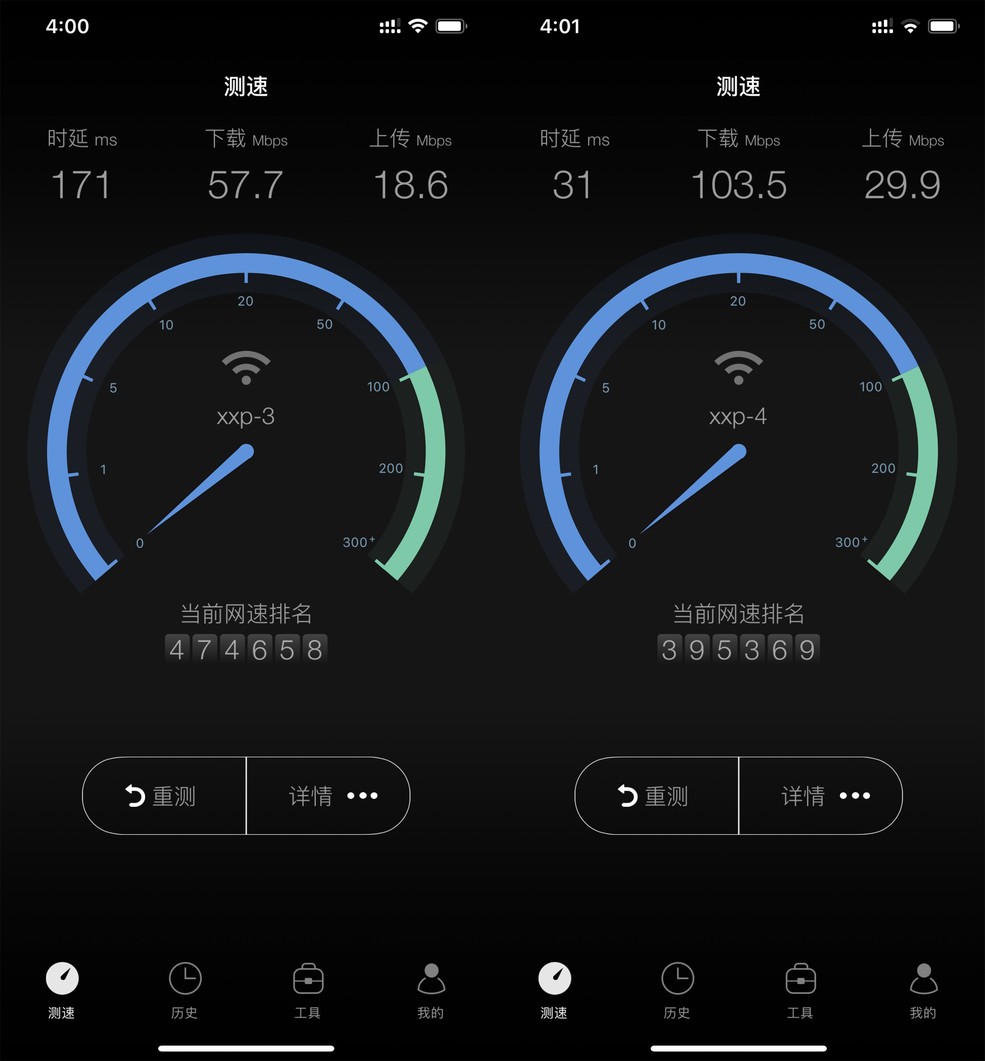
▲2.4GHz和5GHz两个频段的下载速度分别为:57.7MB/s和103.5MB/s

网件R8000体验下来,它的确是一款实力派的AC3200级路由器,采用成熟的Broadcom的BCM4709双核方案,虽然它自带的固件UI比较简陋,但是实用性稳定性方面还是很不错的,毕竟是昔日网件的旗舰级路由。它的可玩性是非常高的,例如可以刷梅林等第三方的固件,刷梅林后可以实现多拨等实用性的功能。支持的插件也比较丰富,虽然有些插件设置上比较繁琐,不过带有很多探讨性的乐趣。选择网件并不是品牌的本身,而是它的拓展可玩性稳定性。现在很多厂商也逐步加入了智能路由的行列里来,加入自然是好的,能给消费者提供更多的选择性。在体验了快1个月,都没有出现过热当机问题,也没有重启过,说明网件R8000在各方面的稳定性很高,刷入梅林第三方固件之后稳定性会比原厂固件稍差,毕竟梅林就是玩刷机体验不同插件的乐趣,总得来说这台网件R8000从各方面都达到我想要的预期效果,希望这次分享能给准备选择新路由器的小伙伴得到帮助哦。
- 让家庭网络变得纯粹稳定,同时变得快快快:NETGEAR 美国网件 R8000
者














